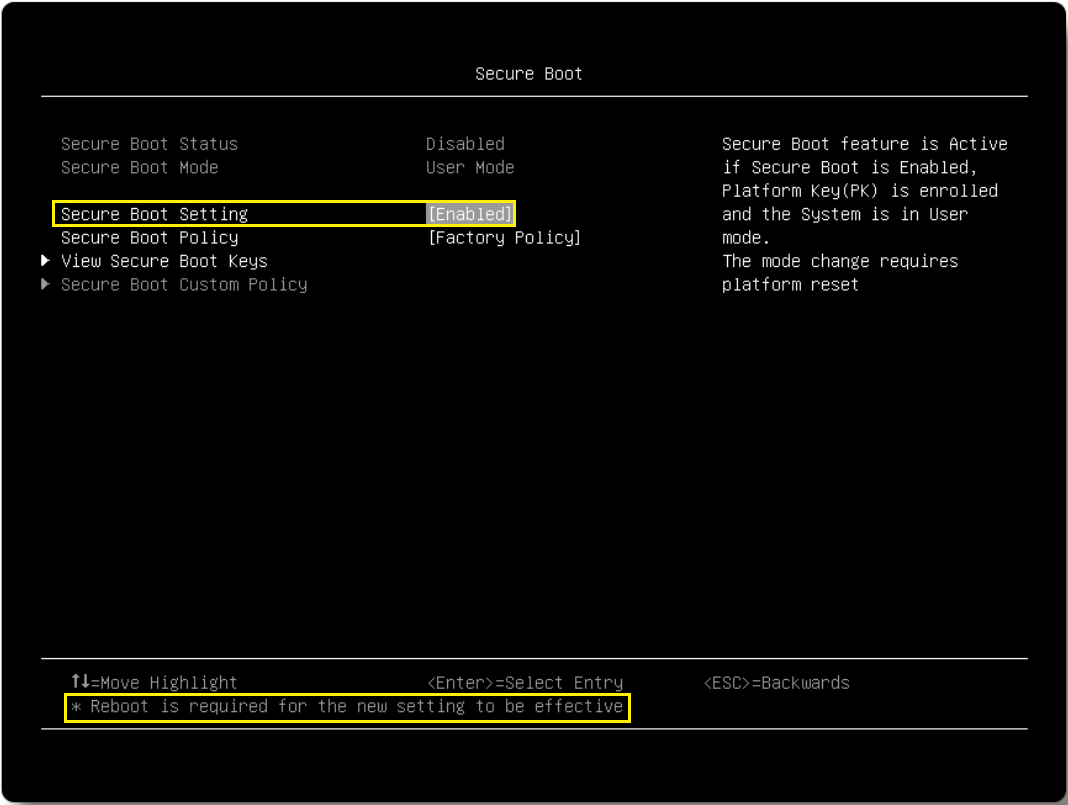시스템 보안 설정이 의도한 대로 구성되었는지 확인하십시오.
보안 부팅을 활성화 또는 비활성화하는 데 필요한 원격 실제 존재(RPP)를 표시하려면 실제 존재 정책 구성을 일시적으로 수정해야 합니다. 시스템 사용 메뉴가 그래픽 또는 텍스트 기반 시스템 설정 메뉴인지에 따라 별도의 항목이 제공됩니다.
텍스트 기반 시스템 설정 메뉴를 사용하여 보안 설정을 수정하려면 다음 단계를 따르십시오.
- 시스템 설정 화면에서 계속하여 프로세서 설정을(를) 구성하거나 필요한 경우 서버를 재부팅하고 화면 하단에 메시지가 표시되면 F1 키를 눌러 UEFI 메뉴 화면으로 들어가십시오.
- 으로 이동합니다.
- 보안 부팅 설정을 변경해야 하는 경우 화살표 키를 사용하여 보안 부팅 설정 필드를 선택한 후 Enter를 누르십시오. 화살표 키를 사용하여 사용을 선택한 다음 Enter를 누르십시오. 보안 부팅이 활성화되면 Legacy BIOS가 비활성화된다는 경고 메시지가 표시됩니다. 엔터를 눌러 경고 메시지를 닫으십시오. 보안 부팅 설정이 성공적으로 변경되었음을 알리는 상태 메시지가 표시됩니다. 엔터를 눌러 성공 메시지를 닫으십시오. 결과 시스템 설정 화면이 보안 부팅이 활성화된 것으로 표시되어야 합니다. 설정이 변경된 경우 다음 그림과 같이 새 설정을 적용하려면 재부팅이 필요함을 나타내는 메시지가 화면 하단에 추가됩니다.
그림 3. 이 SR650 V3 서버를 재부팅한 후 보안 부팅이 활성화됨을 보여주는 텍스트 기반 시스템 설정 화면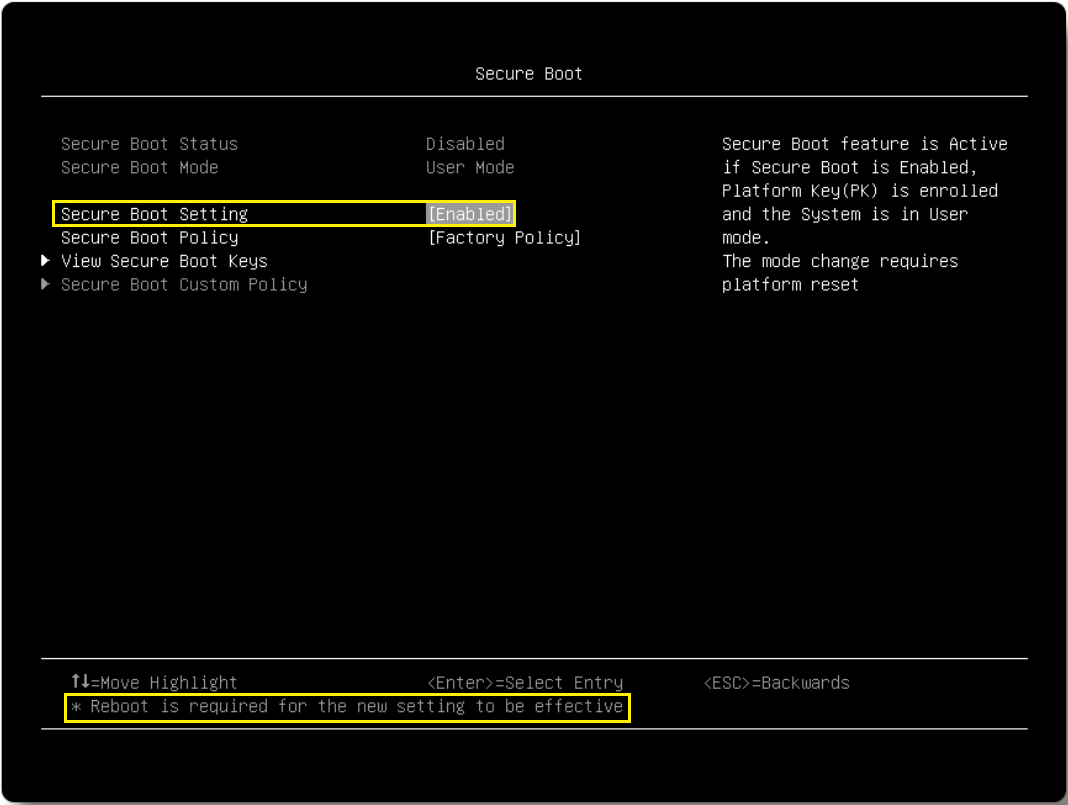
- 보안 부팅이 활성화되면 설정을 저장하라는 메시지가 나타날 때까지 Esc 키를 반복해서 누르십시오. Y 키를 눌러 시스템 설정을 저장하고 시스템 설정을 종료한 후 시스템을 재부팅하십시오.
이로써 Lenovo V3 서버를 사용하는 ThinkAgile MX 노드에서 UEFI 설정을 구성하는 프로세스가 완료됩니다. Azure Stack HCI 클러스터에 참여할 모든 노드에 대해 다음 단계를 따르십시오.